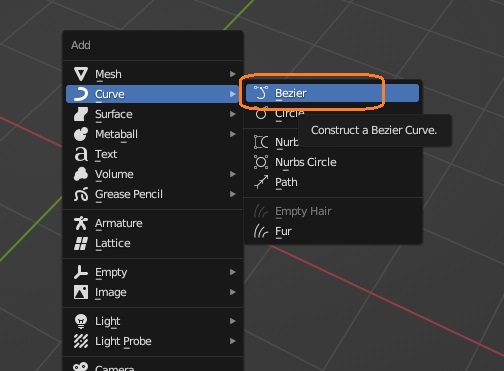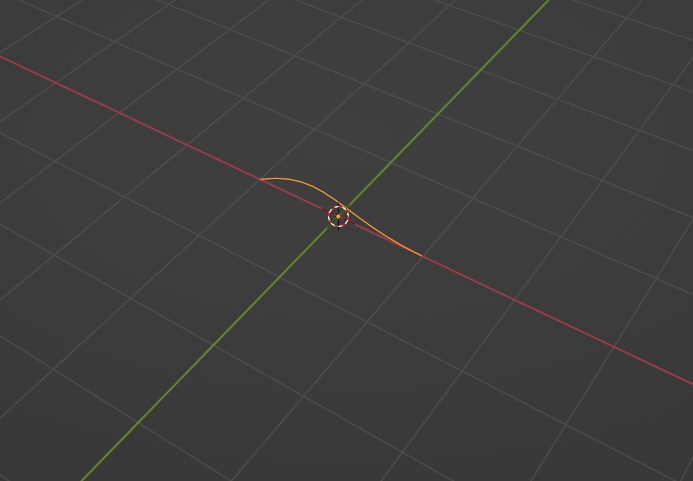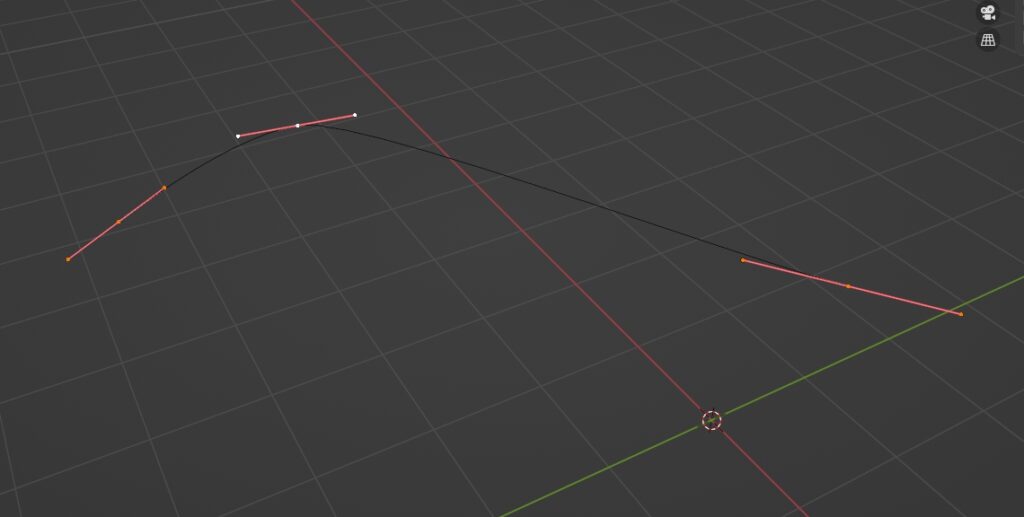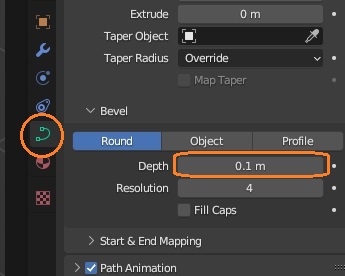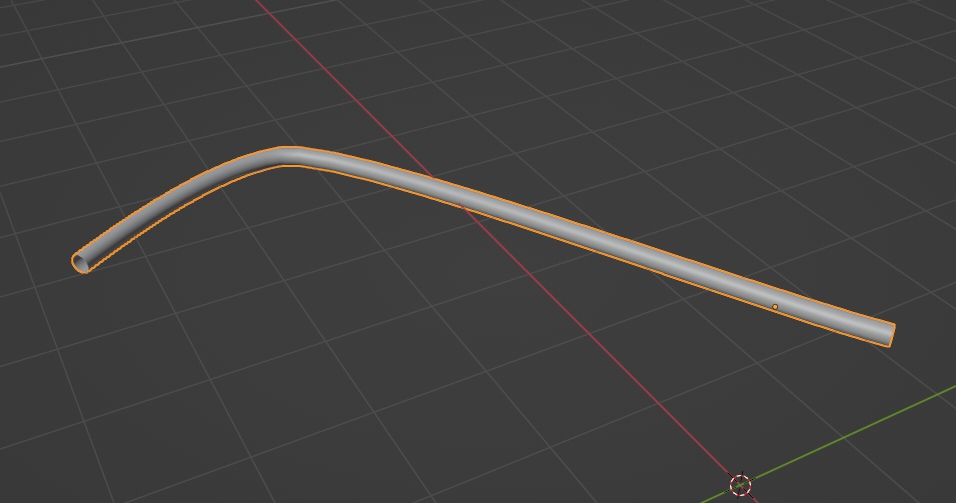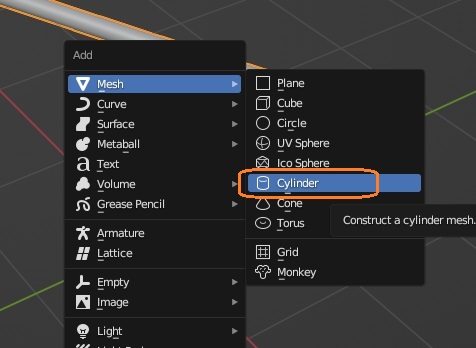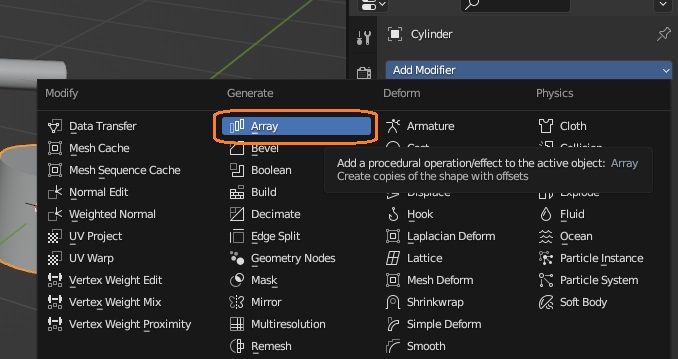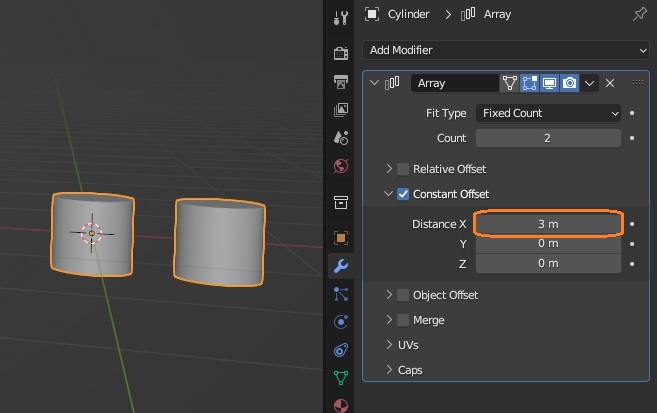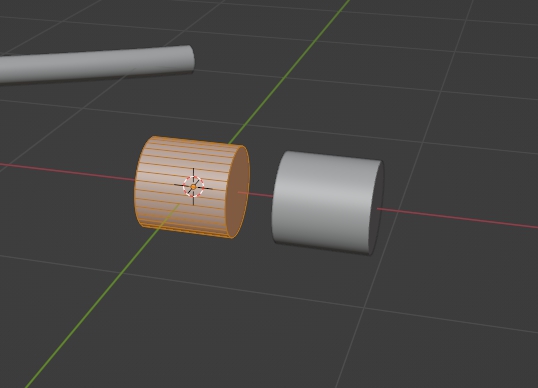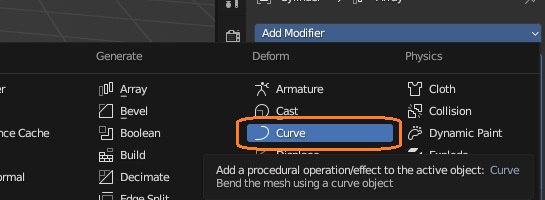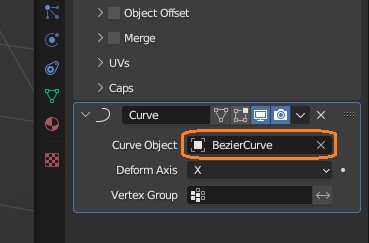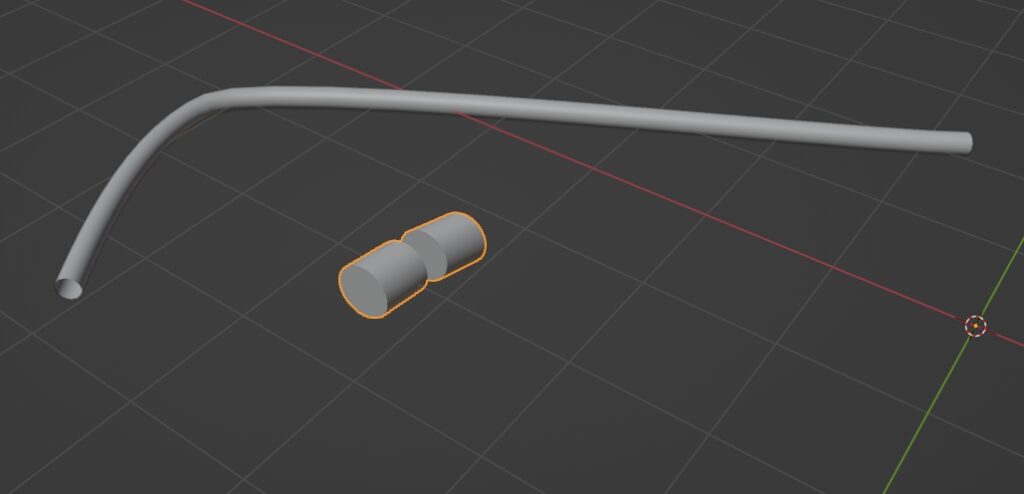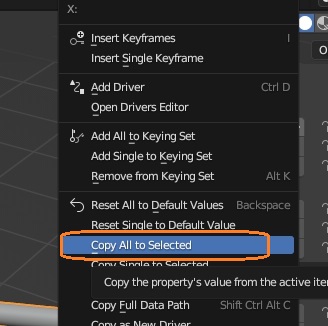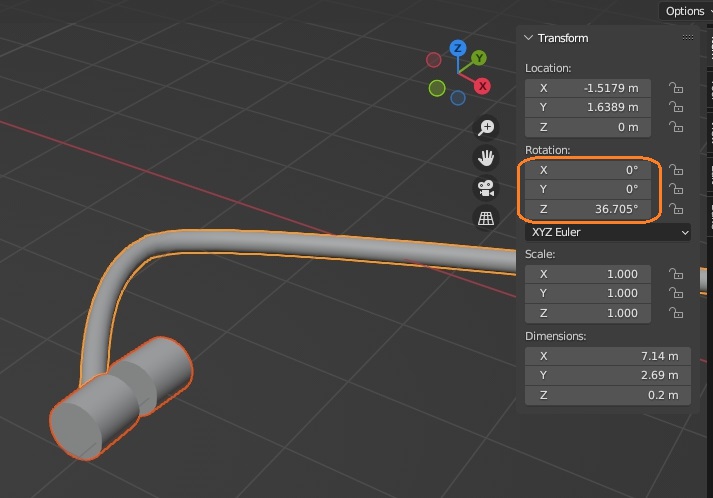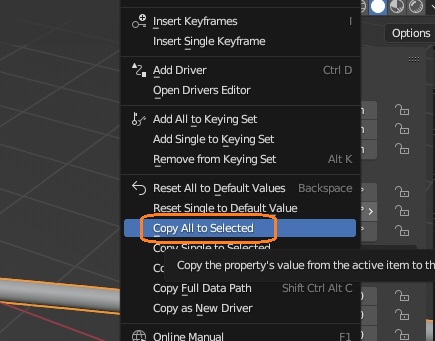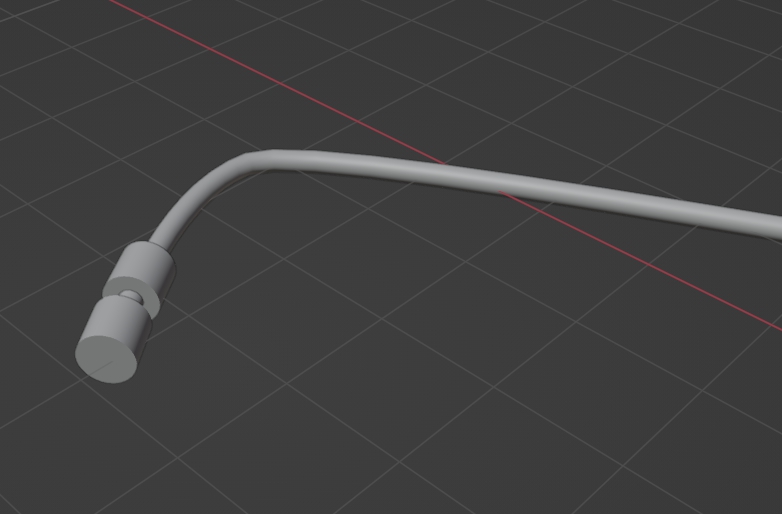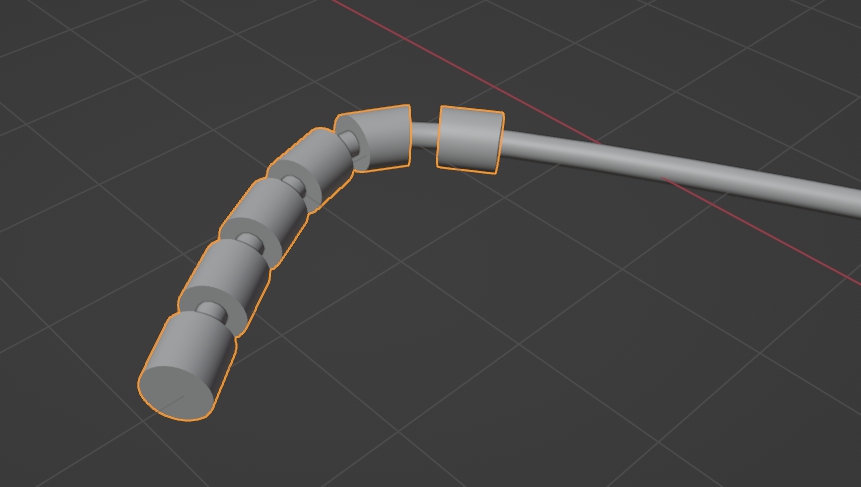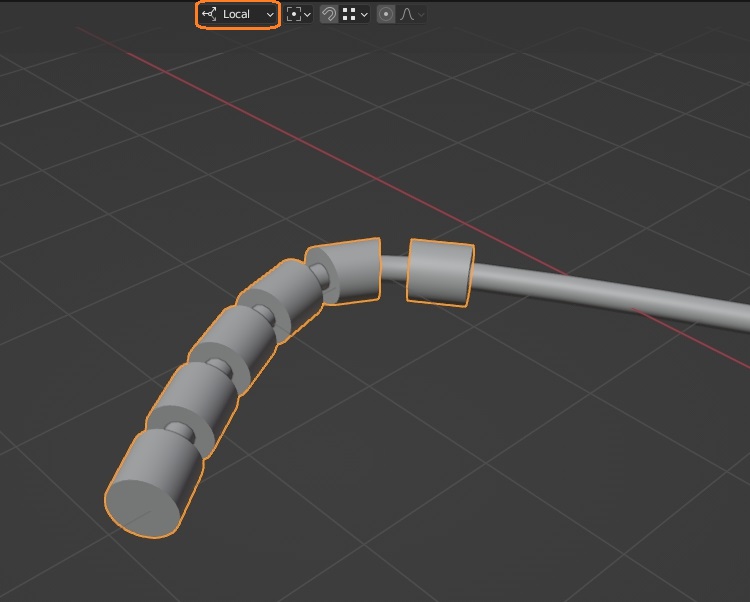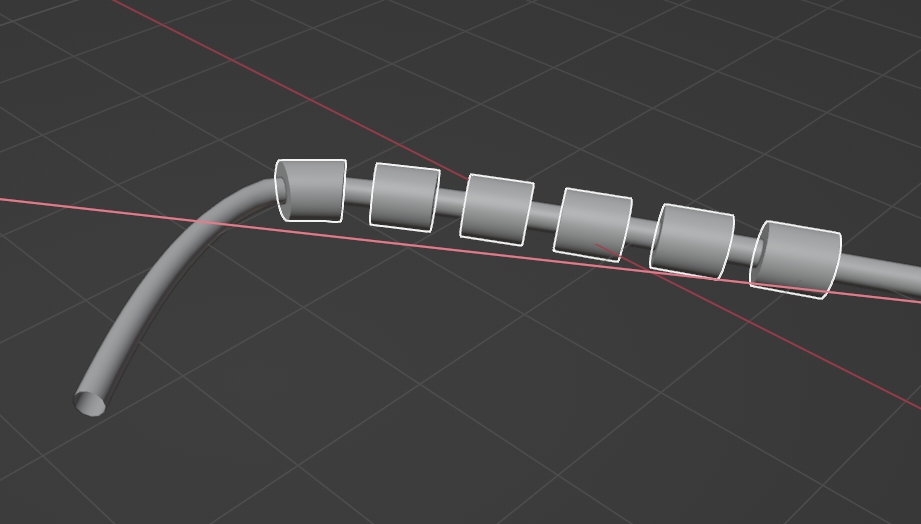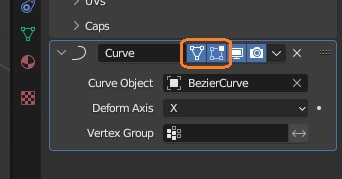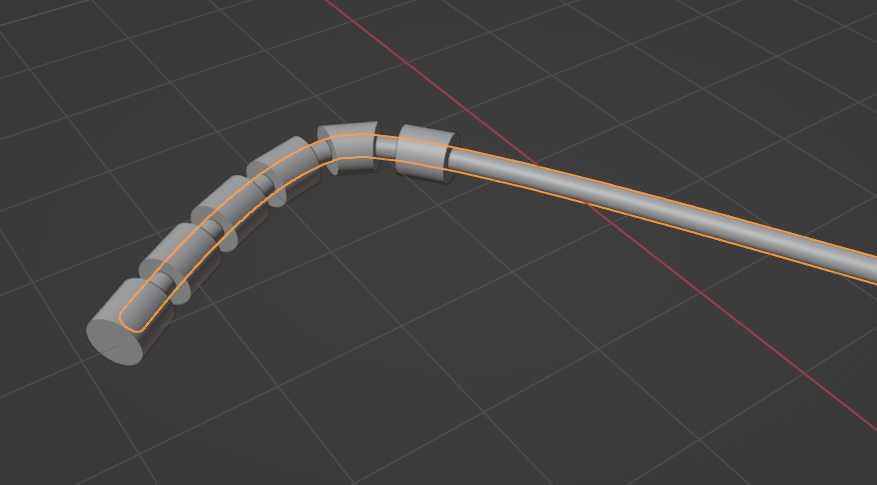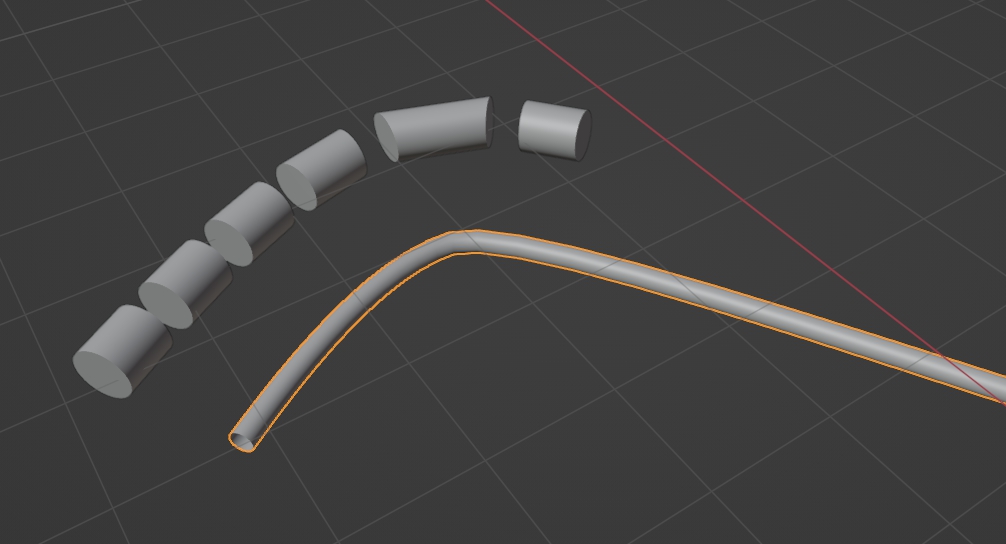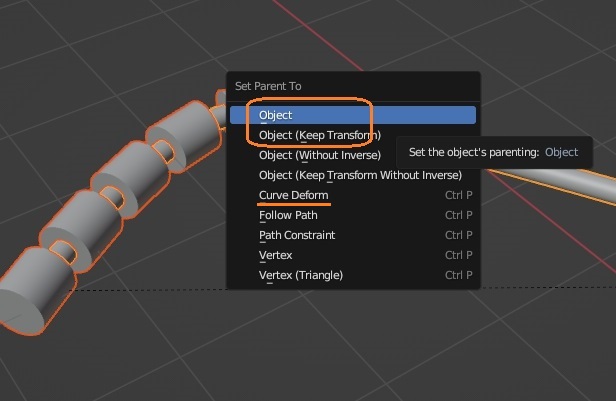カーブ(Curve)モディファイアを使って、簡単に金具の着いた水道管を作ってみました。
パイプを作る
パイプはベジェカーブで作ります。
ベジェカーブを押し出して変形します。
オブジェクトデータプロパティのDepthを上げると筒状になります。
金具部分を作る
Cylinderを追加します。
シリンダのサイズを変えて、Arrayモディファイアを付けます。
Arrayモディファイアの「Relative Offset」のチェックをオフにして、「Constant Offset」をオンにして、Xだけを上げます。Countで複製する数を変更できます。
編集モードで、互いに平らな面を向けるようにY軸の周りを90度回転させます。
CylinderにさらにCurveモディファイアを付けます。
Curveモディファイアの「Curve Object」でベジェカーブを選択します。
すると、Cylinderがカーブに沿って変形します。
カーブとCylinderを揃える
シリンダーとカーブを同じ位置と回転にします。シフトを押しながらシリンダー→カーブの順に選択し、サイドバーのLocationを右クリックします。
「Copy All to Selected」で位置が揃います。
同様にRotationで回転を揃えると、シリンダーがカーブの端からカーブに沿って配置されます。
カーブを変形するとシリンダーは付いてきます。
シリンダーをずらす
LocalのX方向を使うと、シリンダーをカーブに沿ったまま移動できます。
シリンダーを変形
Curveモディファイアの「On Cage」と「Edit Mode」をオンにすると、カーブに沿った状態で編集モードでシリンダーを変形できます。
カーブに沿って拡大縮小したいときは、Aキーで頂点を全選択して、ローカルのX軸方向を使います。
Sキーの後に、シフトXを押すと、カーブと垂直な方向にスケールできます。
マテリアルを付けると水道管ができました。
ペアレント
パイプの移動や回転をすると金具がずれます。
同時に動かすか、金具をパイプの子にします。
「Curve Deform」を選ぶと、自動でカーブモディファイアが付いて「Curve Object」に親のカーブが設定されます。